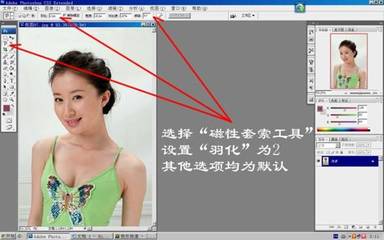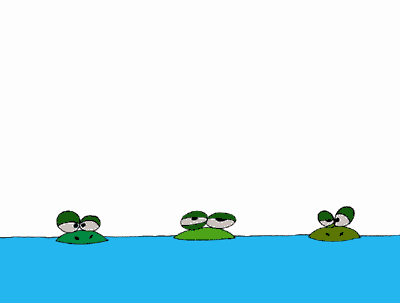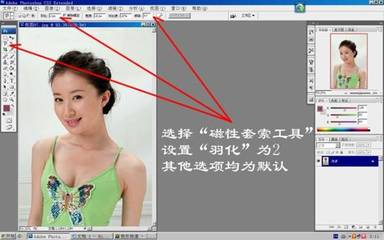移动工具肯定是我们总是photoshop中经常用到的,大家一定要熟练的使用。下面是小编带来关于photoshop怎么使用移动工具的内容,希望可以让大家有所收获!
photoshop使用移动工具的方法
将从百度图片上下载的三幅图片文件全选拖动到photoshop界面
点击菜单栏,文件 新建 命令 穿件一个空白文件,我选的是美国标准纸
创建好的空白画布如下图所示
点魔棒工具,将容差设置为130点击一下红色的花,将花选中,按住ctrl键向上拖动选区到刚才新建文件标签
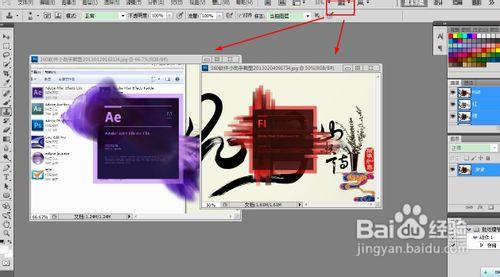
按住ctrl拖动花到新建文件标签后,界面自动切换到新建文件,按住ctrl继续拖动鼠标到界面上 然后送开鼠标再松开ctrl
通过类似的方式将花、叶、果实抠图后移动到新建文件中
点击移动工具,然后点击属性栏上的自动选择,按住alt键同时鼠标左键拖动叶子向右侧移动,按住alt键盘的移动是复制的快捷操作
按ctrl+t调出自由变换矩形框,然后点击右键选水平翻转命令,然后回车结束命令
最后调整各个对象图层相对位置或者用自由变化调整大小,一幅图就合成完成了
 爱华网
爱华网